Programar una tienda puede llevar mucho tiempo, ya que se debe de pensar no solo en los productos, sino también en los métodos de pago.
Esta ardua tarea puede ser realizada desde nuestro constructor de sitios en unos pocos clics y sin necesidad de conocimientos avanzados.
Para empezar deberemos de agregar nuestro inventario de venta. Para eso, deberemos dirigirnos a «Comercio».

Luego seleccionaremos el ítem de comercio.
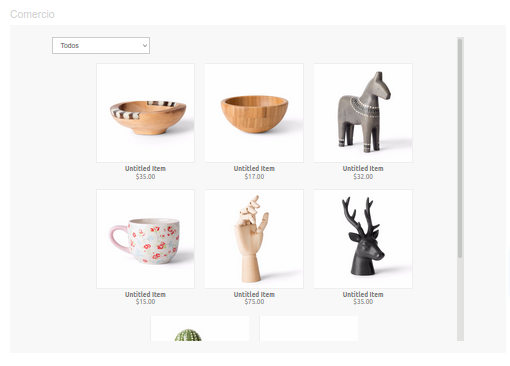
Por defecto, éste viene con varios artículos precargados a modo de prueba.
Deberemos hacer clic derecho en él y luego seleccionar la opción «Propiedades» para poder modificar el listado del inventario.
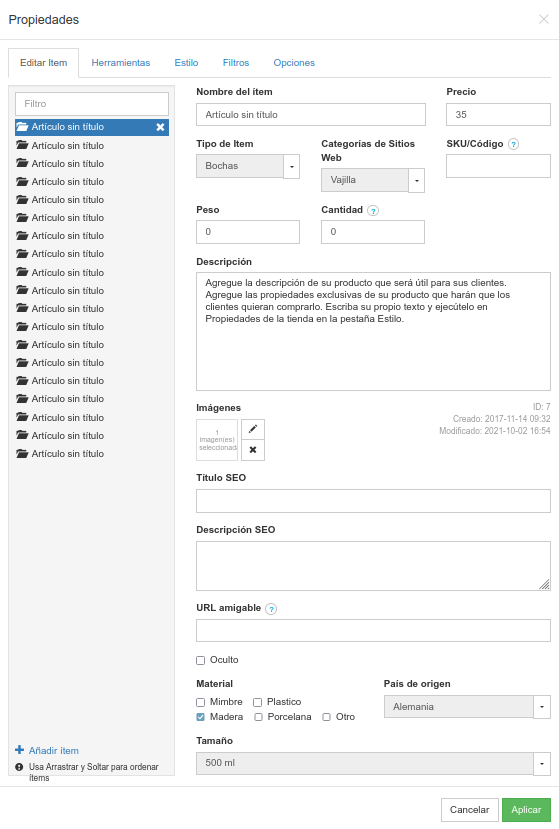
Si queremos eliminar un ítem deberemos hacer clic en la cruz que aparece a la derecha de su nombre.
![]()
En caso de querer agregar un nuevo ítem, tendremos que bajar hasta encontrar la opción «Añadir ítem»
![]()
En nuestro caso, eliminaremos todos los ítems y crearemos uno nuevo para proceder con la explicación de cada punto.
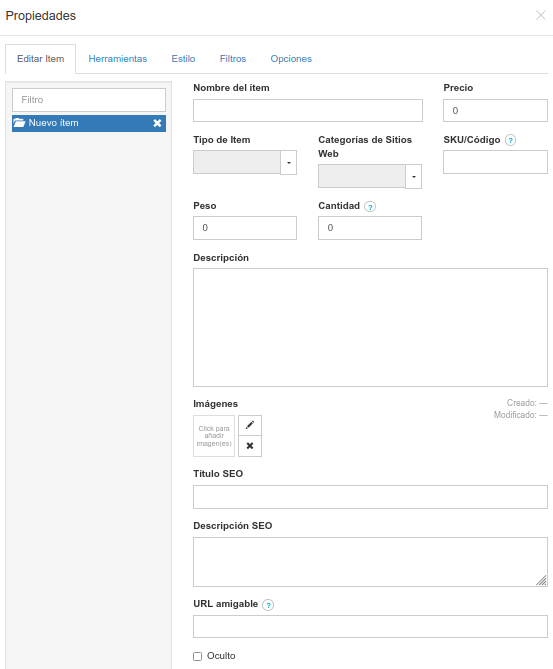
Supongamos que quiero vender un libro.
En ese caso, deberemos colocar en «Nombre del ítem» el nombre del libro a vender, y en «Precio» su valor. Adicionalmente también agregaremos a «Cantidad» las copias que tengamos a la venta. En descripción podremos colocar la sinopsis, mientras que en «Imágenes» podremos colocar la portada. Finalmente, en «Categorías de Sitios Web» podremos colocar la categoría del libro.
Esto nos puede quedar de la siguiente forma:
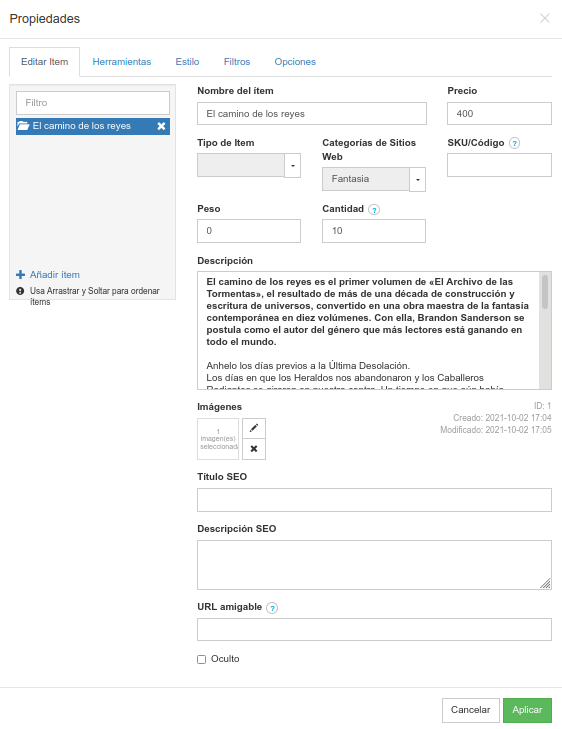
De forma genérica se verá así:
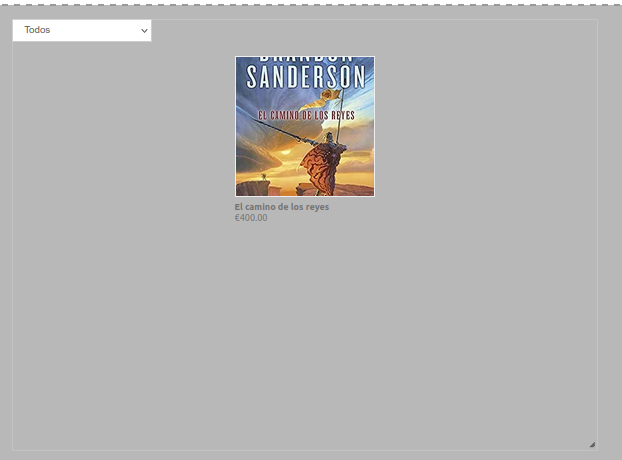
Estos pasos pueden repetirse las veces que sean necesarias para así armar nuestro inventario.
Una vez tengamos todos los ítems que deseemos vender, podemos pasar al menú de «Herramientas» para configurar más a fondo nuestra tienda.
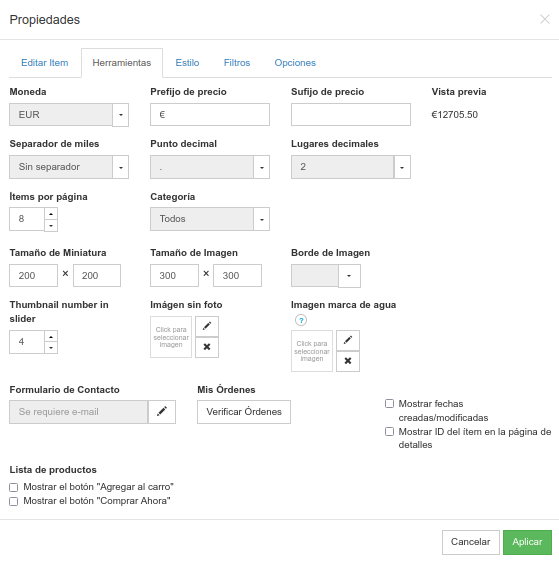
Por defecto la moneda es el euro, pero puede ser cambiado a dólares (USD), pesos uruguayos (UYU) o la moneda en la que utilice su negocio.
A su vez, las opciones de «Mostrar el botón «Agregar al carro»» y «Mostrar el botón «Comprar Ahora»» permitirá a los visitantes comprar o agregar al carrito sin tener que ingresar al producto.
Esto podría verse así:
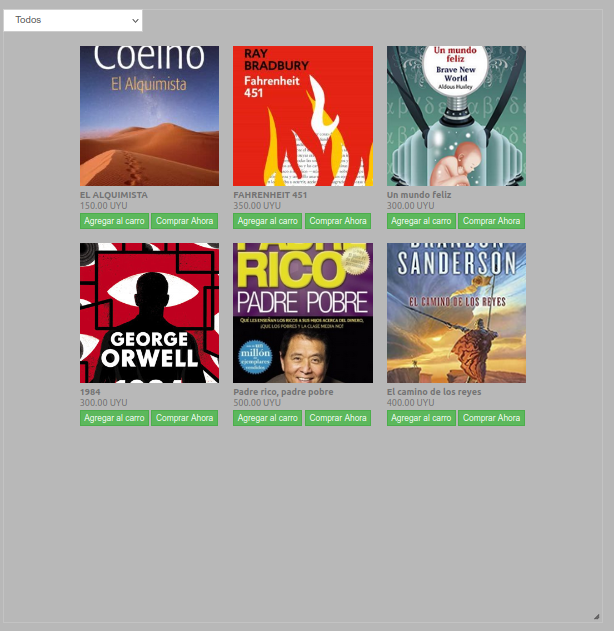
En caso de desearlo, podríamos simplemente dejar el botón de «Agregar al carro» o solo el de «Comprar ahora«. Esta es una decisión de diseño que podrá tomar en base a sus necesidades.
Un último punto a tener en cuenta es el menú de filtros.
Según las necesidades de su negocio podría permitir que sus clientes filtren los productos.
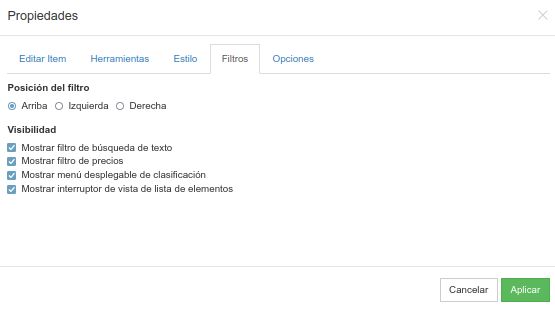
La vista previa quedaría así:
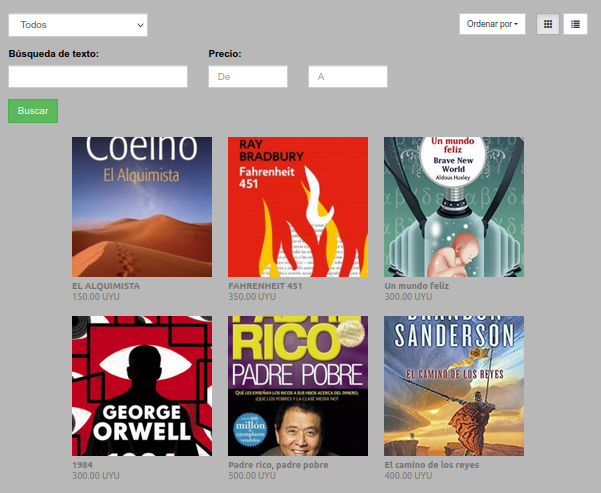
En nuestro caso, al solo contar con 6 ítems, desactivaremos los filtros.
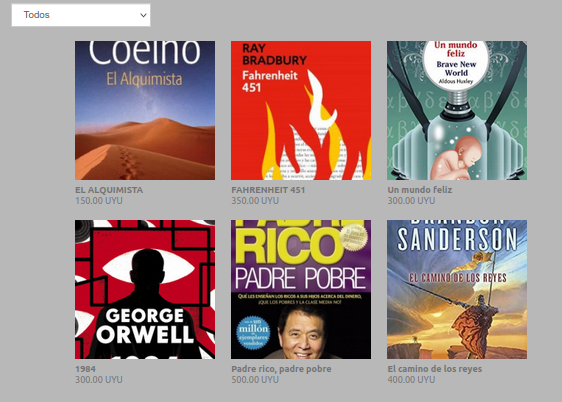
Verá que a pesar de dejar activada la opción de «Agregar al carro» en nuestro ejemplo, el botón no apareció cuando fuimos a la vista previa.
Esto es debido a que no se encuentra configurado ningún carrito con sus métodos de pago.
Tan solo restará que configure su carrito para que su tienda pueda empezar a vender por internet.
En caso de no saber cómo hacerlo, le informo que contamos con otro manual instructivo para esto: ¿Cómo agregar y configurar un carrito en nuestro constructor de sitios?
 USD
USD
 UYU
UYU




